
- •Занятие № 5. Стандартные диалоговые окна
- •Окно сообщения
- •Окно ввода
- •Объединение текстовых строк
- •Практическая работа № 5–1 “Создание окон сообщений”
- •Практическая работа № 5–2 “Круг”
- •Практическая работа № 5–3 “Как вас зовут?”
- •Практическая работа № 5–4 “Вычислитель”
- •Практическая работа № 5–5 Спроектировать кнопки вызова форм и определить накопленную стоимость
- •Практическая работа № 5–6 “Пословицы”
- •Практическая работа № 5–7 “Полевой букет”
- •Практическая работа № 5–8 “Моя Вселенная”
Практическая работа № 5–1 “Создание окон сообщений”
Спроектируйте окна сообщений с помощью MsgBox.
1. Откройте Excel, переименуйте Лист1 в “Сообщения”.
2. На листе Excel создайте кнопку:
![]() .
.
3. Присоедините к кнопке программу, в результате которой появятся окна с различными сообщениями. Например:
Private Sub CommandButton1_Click()
MsgBox "Очистить папку?", 32 + 4, "Очистка папки"
MsgBox "У Вас заканчиваются деньги!", 48, "Предупреждение"
MsgBox "До конца работы осталось 30 минут", 64, "Информационное сообщение"
MsgBox "Спасите наши души!!!", 2+16, "SOS"
End Sub




4. Спроектируйте несколько окон сообщений и оформите их посредством MsgBox.
5. Сохраните свою работу.
Практическая работа № 5–2 “Круг”
Используя MsgBox и InputBox для ввода и вывода значений, подсчитайте площадь круга, если известен его радиус.
1. Откройте Excel, переименуйте Лист1 в “Круг”.
2. Используя MsgBox и InputBox, подсчитайте площадь круга, если известен его радиус. Для этого:
-
На листе Excel создайте кнопку.
-
Присоедините к кнопке программу.
-
2-я строка программы – описание переменных
-
4-я строка программы – формула для расчета
Private Sub CommandButton1_Click()
‘Описание переменных
Dim S As Single, R As Single
R = InputBox("Введите радиус круга","Площадь круга")
‘Формула для расчета
S = 3.14 * R ^ 2
MsgBox "Площадь круга = "& S &"кв. см"
End Sub
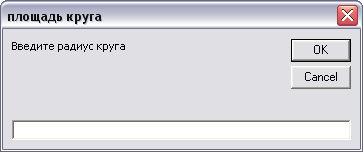
После нажатия на кнопку “ОК” получим результат:

3. Сохраните свою работу.
Практическая работа № 5–3 “Как вас зовут?”
1. На листе Excel с помощью Панели элементов управления спроектируйте кнопку вызова формы и назовите ее “Имя”, Лист1 также переименуйте в лист “Имя”.

2. Выделите кнопку, вызовите через правую кнопку мыши Свойства и на панели Properties отформатируйте ее.
3.
Выделите кнопку “как вас зовут?”,
выберите на панели элементов управления
кнопку “Исходный текст”
![]() .
.
4. Запишите программу:
Private Sub CommandButton1_Click()
Dim вопрос1 As String
вопрос1 = InputBox("Как вас зовут?", "вопрос")
MsgBox "Привет! " & вопрос1, 1, "приветствие"
End Sub
5. Переключитесь на лист “Имя”.
6. Отключите
режим конструктора
![]() .
.
7. При запуске программы экран будет выглядеть следующим образом:
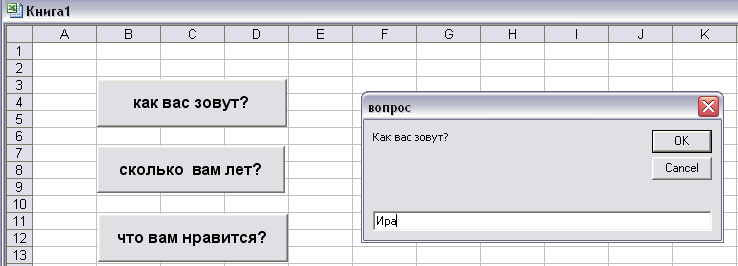

8. Спроектируйте аналогичные кнопки. Например, со следующими вопросами: “Сколько Вам лет?”, “Что Вам нравится?” и т.д.
9. Сохраните свою работу.
Практическая работа № 5–4 “Вычислитель”
Спроектируйте на листе Excel кнопки вызова форм, с помощью которых можно сложить, вычесть, умножить (и т.д.) два числа.
1. На листе Excel с помощью Панели элементов управления спроектируйте кнопку вызова формы и назовите ее “Сложение”; переименуйте Лист1 в “Вычислитель”.
2. Выделите кнопку, вызовите через правую кнопку мыши Свойства и отформатируйте ее на панели Properties.
3. В кнопке “Исходный текст”
![]() запишите
программу:
запишите
программу:
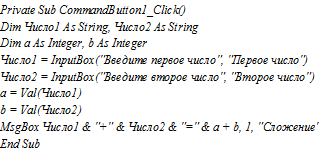
4. Проверьте работоспособность кнопки “Вычислитель”. У вас должно получиться:
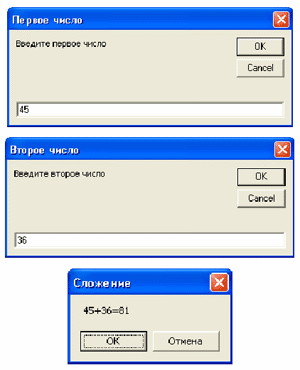
5. Спроектируйте кнопки “Вычитание”, “Умножение”, “Деление”, “Возведение в квадрат”, “Корень квадратный”.
6. Сохраните свою работу.
Практическая работа № 5–5 Спроектировать кнопки вызова форм и определить накопленную стоимость
S=P*(1+i*T),
Где S – накопленное значение
P – величина кредита
I – процентная ставка
T – срок (в месяцах)
